
Importation/Exportation des données de réglage
Les données du carnet d'adresses et les données de paramétrage de l'appareil peuvent être enregistrées sur l'ordinateur (exportation). Les données enregistrées sur votre ordinateur peuvent également être enregistrées sur l'appareil (importation). Vous pouvez facilement copier les destinataires dans le carnet d'adresses sur plusieurs appareils.* Pour utiliser ces fonctions, vous devez vous connecter en tant qu'administrateur système. *Certains modèles ne peuvent pas importer les données de carnet d'adresses exportées depuis l'appareil. Si vous utilisez le même modèle, vous pouvez importer et exporter les données de réglage de l'appareil. |
 |
N'éteignez pas l'appareil tant que le processus d'importation ou d'exportation n'est pas terminéCe processus dure quelques minutes. Si l'appareil est éteint pendant l'opération, cela peut altérer les données ou l'appareil. N'utilisez pas l'appareil pendant une importation ou une exportationAvant toute exportation ou importation, assurez-vous qu'aucune opération, par exemple l'impression de documents, n'est en cours. |
 |
Pour en savoir plus sur les paramètres qui ne peuvent pas être importés ou exportés, consultez la section Liste des menus des réglages. Vous pouvez également importer ou exporter les données de réglage au moyen d'un périphérique mémoire USB depuis le panneau de commande de l'appareil. <Importer/Exporter> Pour plus d'informations sur les procédures de base à réaliser pour configurer l'appareil depuis l'IU distante, consultez la section Configuration des options de menu de l'interface utilisateur distante. |
Exportation des données de réglage
Vous pouvez exporter les données du carnet d'adresses et celles des réglages de l'appareil afin de les enregistrer sur un ordinateur. Vous pouvez exporter les données du carnet d'adresses en tant que fichier d'informations de configuration d'appareil (*.dcm) ou en tant que fichier de carnet d'adresses Canon (*.abk). Choisissez le format .dcm si vous souhaitez créer une copie de sauvegarde des données ou copier les données du carnet d'adresses vers un appareil du même modèle. Choisissez le format .abk si vous souhaitez copier les données du carnet d'adresses vers le pilote du fax ou vers un appareil d'un modèle différent. Nous vous recommandons d'effectuer des sauvegardes régulières de vos réglages importants.
1
Lancez l'IU distante et connectez-vous en mode Administrateur système. Démarrage de l'IU distante
2
Cliquez sur [Réglages/Enregistrement] sur la page du portail. Écran de l'interface utilisateur distante
3
Sélectionnez [Gestion des données]  [Exporter].
[Exporter].
 [Exporter].
[Exporter].4
Sélectionnez les éléments à exporter, puis définissez le mot de passe de cryptage.
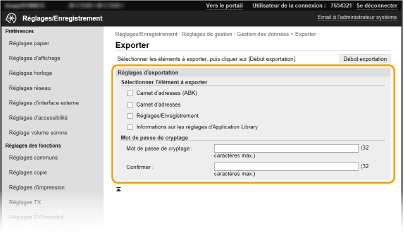
[Carnet d'adresses (ABK)]
Cochez cette case pour exporter les données du carnet d'adresses en tant que fichier de carnet d'adresses Canon (*.abk).
Cochez cette case pour exporter les données du carnet d'adresses en tant que fichier de carnet d'adresses Canon (*.abk).

Si la case [Carnet d'adresses (ABK)] est cochée, vous ne pouvez pas exporter les réglages de l'appareil en même temps que les données du carnet d'adresses.
[Carnet d'adresses]
Cochez cette case pour exporter les données du carnet d'adresses en tant que fichier d'informations de configuration d'appareil (*.dcm).
Cochez cette case pour exporter les données du carnet d'adresses en tant que fichier d'informations de configuration d'appareil (*.dcm).
[PIN carnet d'adresses]
Si le carnet d'adresses est protégé par un code, saisissez son code. Restriction de l'utilisation du carnet d'adresses
Si le carnet d'adresses est protégé par un code, saisissez son code. Restriction de l'utilisation du carnet d'adresses
[Réglages/Enregistrement]
Cochez cette case pour exporter les données de réglage de l'appareil.
Cochez cette case pour exporter les données de réglage de l'appareil.
[Informations sur les réglages d'Application Library]
Cochez la case pour exporter les données des paramètres d'Application Library.
Cochez la case pour exporter les données des paramètres d'Application Library.
[Mot de passe de cryptage]
Saisissez en caractères alphanumériques un mot de passe pour crypter les données exportées. Saisissez le même mot de passe dans [Confirmer]. Pour exporter les données, vous devez définir un mot de passe de cryptage.
Saisissez en caractères alphanumériques un mot de passe pour crypter les données exportées. Saisissez le même mot de passe dans [Confirmer]. Pour exporter les données, vous devez définir un mot de passe de cryptage.

Le mot de passe est nécessaire pour l'importation de données exportées. Importation des données de réglage
5
Cliquez sur [Début exportation].
6
Suivez les instructions affichées à l'écran pour désigner le dossier dans lequel vous voulez enregistrer les réglages exportés.
Les données relatives aux réglages sont alors enregistrées.
Importation des données de réglage
Chargez (importez) les données exportées depuis l'appareil. Vous pouvez également importer les données de réglage d'un autre appareil, sous réserve qu'il soit du même modèle que le vôtre.
1
Lancez l'IU distante et connectez-vous en mode Administrateur système. Démarrage de l'IU distante
2
Cliquez sur [Réglages/Enregistrement] sur la page du portail. Écran de l'interface utilisateur distante
3
Sélectionnez [Gestion des données]  [Importer].
[Importer].
 [Importer].
[Importer].4
Spécifiez le fichier et saisissez le mot de passe. Ensuite, sélectionnez les réglages à importer.
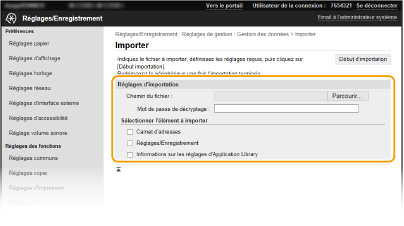
[Chemin du fichier]
Cliquez sur [Parcourir] et sélectionnez le fichier. Vous pouvez uniquement importer un fichier d'informations sur la configuration du périphérique (*.dcm) et un fichier de carnet d'adresses Canon (*.abk). Si vous sélectionnez le type de fichier Carnet d'adresses Canon, vous n'avez pas besoin de définir d'autres éléments.
Cliquez sur [Parcourir] et sélectionnez le fichier. Vous pouvez uniquement importer un fichier d'informations sur la configuration du périphérique (*.dcm) et un fichier de carnet d'adresses Canon (*.abk). Si vous sélectionnez le type de fichier Carnet d'adresses Canon, vous n'avez pas besoin de définir d'autres éléments.
[Mot de passe de décryptage]
Saisissez le mot de passe configuré lors de l'exportation des paramètres.
Saisissez le mot de passe configuré lors de l'exportation des paramètres.
[Carnet d'adresses]
Cochez cette case pour importer les données du carnet d'adresses.
Cochez cette case pour importer les données du carnet d'adresses.

L'importation des données du carnet d'adresses écrase les entrées du carnet d'adresses actuellement enregistrées sur l'appareil.
[PIN carnet d'adresses]
Si le carnet d'adresses est protégé par un code, saisissez son code. Restriction de l'utilisation du carnet d'adresses
Si le carnet d'adresses est protégé par un code, saisissez son code. Restriction de l'utilisation du carnet d'adresses
[Réglages/Enregistrement]
Cochez cette case pour importer les données de réglage de l'appareil.
Cochez cette case pour importer les données de réglage de l'appareil.
[Informations sur les réglages d'Application Library]
Cochez la case pour exporter les données des paramètres d'Application Library.
Cochez la case pour exporter les données des paramètres d'Application Library.
5
Cliquez sur [Début d'importation].
6
Cliquez sur [OK].
Les données des réglages sélectionné sont chargées sur l'appareil.
7
Cliquez sur [OK].
Si la case [Réglages/Enregistrement] est cochée à l'étape 4, l'appareil redémarre automatiquement.